oRainge GNOME-Theme (Alpha-Version)
 Pünktlich am 31. Dezember 2007 ist mir ’ne Alpha-Version meines ersten GTK-Themas über den Weg gestolpert und ziert seitdem meinen lecker Ubuntu Gutsy Gibbon Desktop auf dem (wie passend…) weissen MacBook.
Pünktlich am 31. Dezember 2007 ist mir ’ne Alpha-Version meines ersten GTK-Themas über den Weg gestolpert und ziert seitdem meinen lecker Ubuntu Gutsy Gibbon Desktop auf dem (wie passend…) weissen MacBook.
Vorneweg: Zur Kritik, dass es „sich ja sehr an Mac orientiert“ sage ich artig Danke! – wobei es in meinen Augen (nach dem intensiven Auseinandersetzen mit diversen Designs verschiedener Benutzeroberflächen) damit ähnlich viel zu tun hat, wie eine Sonate aus dem späten 16. Jahrhundert mit einem Kieslaster.
Das ganze Ding beinhaltet mittlerweile folgende Komponenten:
- GTK-Theme
- Metacity-Theme
- Icon-Theme
- Splash-Screen
- 4 Backgrounds in 1280×800
- GDM-Theme (Anmeldefenster)
- KDE-Farbschema
- AWN-Theme
…natürlich alles in scheisslangweiligen Taubengrau gehalten. Da mir das ganze Glasbubbelzeug langsam etwas auf den Tender geht und ich nicht auf an jeder Ecke übertrieben hervorstehendes 3D-Zeug stehe („das Menü könnte doch auch aus türkisem, 2cm starken Plexiglas sein, oder? Das knallt bestimmt!“), kam ein eher aufgeräumtes Design mit Fokus auf die Bedienungselemente heraus. Für einen ersten Eindruck ein paar…
Screenshots:
…aber das Tollste an dem Thema ist auch eigentlich, dass es fast vollständig aus transparenten PNG’s mit Hilfe der Pixmap-Engine dargestellt wird, so dass Metacity- und GTK-Thema auf die GTK-Farbeinstellungen reagieren. Damit ist von Gamers-Box bis zu Püppi’s Schminkspiegel-Ersatz ’ne relative Bandbreite von Designs möglich.
Zusammen mit dem 3D-Desktop sieht das ganze dann natürlich nochmal (imho) doppelt so lecker aus und schockt dann schliesslich auch noch den letzten Apfelesser:
Der Vollständigkeit halber noch eine Vorschau über das GTK-Theme mit The Widget Factory, und Xnest stellt nochmal den Anmeldebildschirm vor.
… wobei wir auch schon bei den Known Bugs wären (weswegen die Bezeichnung Semi-Pre-Alpha dem Ding wohl vielleich auch besser stehen würde).
Leider gibt es meiner Recherche nach keine zuverlässige Lösung, z.B. SVG-Grafiken mit einfärbbaren Objekten oder Ebenen für ein GTK-Theme zu missbrauchen, so dass die Elemente (ausser die Buttons im Metacity-Titel – aber das ist auch kein GTK) auf das Orange festgelegt sind. Traumhaft wäre irgendwann die Möglichkeit, dass nicht nur die Metacity-Buttons, sondern auch die GTK-Buttons der eingestellten Auswahl-Hintergrundfarbe folgen.
Auch werden hin und wieder Schaltflächen komisch gezeichnet, wo sie eigentlich nichts zu suchen hätten (Beispiel: Gedit Tabs – die Close-Buttons) , die Menu- und Stack-Applets im AWN sehen etwas daneben aus (weisser Hintergrund mit orangem Rahmen – in einem grauen Theme – na danke…), das Evolution-Mailbenachrichtigungs-Dingenskirchen-Widget macht auf ostfriesische Nationalflagge – schwarzer Adler auf schwarzem Grund, und noch so einiges mehr. Allerdings reicht mir es grad für’s Erste aus, alles funktioniert und 95% daller Widgets sehen imho gut aus.
Metacity legt komischerweise ohne aktivierte 3D-Effekte ein merkwürdiges Verhalten an den Tag: die Rahmengrafiken werden um exakt die Höhe der Titelleiste nach unten verschoben und für den Hintergrund des GTK-Fensters scheint die Titelleiste höhentechnisch gar nicht zu existieren. Das Thema sieht dadurch nicht wirklich scheisse, nur nicht so ganz original aus. Ich suche noch den Fehler…
Ein Bug in GTK ist mir noch aufgefallen, und zwar werden Hintergrundbilder vom Statusbalken, die ein PNG mit Alphakanal sind, bei der nicht-prozentabhängigen Darstellung des Widgets ohne Alphakanal dargestellt. Das sieht wirklich dolle Scheisse aus, hab aber grad noch keine Lösung dafür parat. Ausser vielleicht einen Bugreport…
Und wo ich schon am Jammern dran bin:
Liebe GTK-GUI-Entwickler.
Warum versucht Ihr bei jeder Gelegenheit, fernab aller Standards, GTK- und Themenvorgaben Eure Benutzeroberflächen zu gestalten? Warum versucht Ihr überhaupt, daran etwas zu gestalten? Mir will nicht in den Kopf, warum Theme- und Engineeinstellungen so verwurstet werden, dass am Ende teilweise nur noch verbeulter, bunter Mist überbleibt, und man dann Programm für Programm die Widgets einzeln „reparieren“ muss. Ist es zwingend notwendig, an inneren Abständen von Buttons herumzuwerkeln, völlig verschiedene Farbangaben zu vermischen (warum zur Hölle nimmt man die Hintergrundfarbe eines Tooltips für die Textdarstellung auf einem Hintergrund, der eigentlich als Textfarbe markierter Einträge dienen soll? Mir erschliesst sich das nicht so wirklich..) oder Shadows und Frameborders als buttonlose Buttons zu verhühnern? Läuft da ’ne Art Wettbewerb? Wer schaft es, nur anhand der GTK-API einen Button wie ein Einschussloch aussehen zu lassen oder so…??! keine Ahnung. So, genug rumgeschissen jetzt. Dann mal ab zu den…
Downloads
>GTK-Theme<
Installation
GUI-Way: Download über den Link oben, dann System -> Einstellungen -> Erscheinungsbild -> Hinzufügen und das Themenpaket angeben, anschliessend aktivieren. Dann kann das Thema allerdings nur vom aktuellen Benutzer verwendet werden.
Schnellshell: Sauge und Entpacke das Thema wahlweise in /home/[Benutzername]/.themes für den exklusiven Gebrauch durch den Benutzer, oder mit root-Rechten in /usr/share/themes, damit auch z.B. Programme mit Adminrechten auf das Thema zurückgreifen können:
wget http://mein-neues-blog.de/files/oRainge/oRainge_GTK.tar.gz && tar -C ~/.themes -xzf oRainge_GTK.tar.gz
Beziehungsweise für die Systemweite Nutzung:
wget http://mein-neues-blog.de/files/oRainge/oRainge_GTK.tar.gz && sudo tar -C /usr/share/themes -xzf oRainge_GTK.tar.gz
Danach noch über Einstellungen -> Erscheinungsbild das Thema komplett (oder über „Anpassen“ einzeln) auswählen.
>GDM-Theme<
Installation:
GUI-Way: Ziehe Dir das Paket über den Link oben, dann System -> Systemverwaltung -> Anmeldefenster -> Lokal -> Hinzufügen und anschliessend noch aktivieren.
Schnellshell: Ziehe und Entpacke das Thema mit root-Rechten in /usr/share/gdm/themes:
wget http://mein-neues-blog.de/files/oRainge/oRainge_GDM.tar.gz && sudo tar -C /usr/share/gdm/themes -xzf oRainge_GDM.tar.gz
Danach noch System -> Anmeldefenster -> Lokal -> Thema auswählen
>Splash-Screen<
Installation:
GUI-Way: Installiere das Programm „Splash Screen“ (das Paket heisst „gnome-splashscreen-manager“) über Programme -> Hinzufügen, bzw. System -> Systemverwaltung -> Synaptic Paketverwaltung. Ziehe Dir das Bild über den Link oben und packe es in ein Verzeichnis Deiner Wahl, z.B. /home/[Benutzer]/Bilder. Öffne danach den Splashscreen-Manager über System -> Einstellungen -> Splash Screen und füge das Bild hinzu. Der Haken bei „Show Splashscreen on Startup“ muss aktiviert sein, genauso, wie das Thema selbst.
Schnellshell: Installiere gnome-splashscreen-manager und ziehe das Thema:
sudo apt-get install gnome-splashscreen-manager
wget http://mein-neues-blog.de/files/oRainge/oRainge_Splash.png
…und verschiebe es in ein Verzeichnis Deiner Wahl.
Danach dann noch entweder die unter GUI angegebene Prozedur, oder aber
gconftool-2 -t string -s /apps/gnome-session/options/splash_screen /Pfad/zum/Bild.png
gconftool-2 -t bool -s /apps/gnome-session/options/show_splash_screen TRUE
>Icon-Theme<
Installation
GUI-Way: Download über den Link oben, dann per Nautilus Dateibrowser das Paket entpacken und den erschienenen Ordner in /home/[Benutzer]/.icons verschieben. Dann kann das Thema allerdings nur vom aktuellen Benutzer verwendet werden. Anschliessend noch über System -> Einstellungen -> Erscheinungsbild -> Anpassen -> Symbole das Thema auswählen.
Schnellshell: Sauge und Entpacke das Thema wahlweise in /home/[Benutzername]/.icons für den exklusiven Gebrauch durch den Benutzer, oder mit root-Rechten in /usr/share/icons, damit auch z.B. Programme mit Adminrechten auf das Thema zurückgreifen können:
wget http://mein-neues-blog.de/files/oRainge/oRainge_Icons.tar.gz && tar -C ~/.icons -xzf oRainge_Icons.tar.gz
Beziehungsweise für die Systemweite Nutzung:
wget http://mein-neues-blog.de/files/oRainge/oRainge_Icons.tar.gz && sudo tar -C /usr/share/icons -xzf oRainge_Icons.tar.gz
Danach noch über System -> Einstellungen -> Erscheinungsbild -> Anpassen -> Symbole das Thema auswählen.
>Backgrounds<
Installation:
GUI-Way: Ziehe Dir das Paket über den Link oben und entpacke es in ein Verzeichnis Deiner Wahl, z.B. /home/[Benutzer]/Bilder, dann Rechtsklick auf den Desktop, Desktophintergrund ändern -> Hinzufügen.
Für das Originaltheme noch einen vertikalen Farbverlauf von #2D2E32 nach #99A3AB einstellen.
Schnellshell: Ziehe und Entpacke das Thema in ein Verzeichnis Deiner Wahl:
wget http://mein-neues-blog.de/files/oRainge/oRainge_Backgrounds.tar.gz
Danach noch entweder die o.a. GUI-Version, oder aber:
gconftool-2 -t string -s /desktop/gnome/background/picture_filename /Pfad/zum/Bild/UBUNTU_GUTSY_2.png
gconftool-2 -t string -s /desktop/gnome/background/picture_options centeredgconftool-2 -t string -s /desktop/gnome/background/primary_color #2cbf2e0931b8
gconftool-2 -t string -s /desktop/gnome/background/secondary_color #9925a3dfab84
>Avant Window Navigator<
Installation:
GUI-Way: Ziehe Dir das Paket über den Link oben, dann Rechtsklick auf das Panel -> Einstellungen oder Mausrad-Klick irgendwo im Panel. In dem Einstellungs-Manager dann unter Themes -> Hinzufügen das Thema installieren.
Schnellshell: Ziehe das Thema in ein Verzeichnis Deiner Wahl:
wget http://mein-neues-blog.de/files/oRainge/oRainge_AWN.tar.gz
Danach noch die o.a. GUI-Version durchziehen – fertig.
>KDE-Programme<
Dieses Thema wird nur benötigt, wenn auch KDE-Programme laufen, also z.B. Skype, Kaffeine o.ä.
Benötigt wird dafür das Paket kcontrol, was entweder über System -> Synaptic Paketverwaltung oder apt-get installiert werden kann:
sudo apt-get install kcontrol
Installation:
Ziehe Dir das Paket über den Link oben oder per
wget http://mein-neues-blog.de/files/oRainge/oRainge_KDE.tar.gz
Öffne anschliessend kcontrol über Programme -> Sonstige -> Farben oder die konsole und gehe zu Erscheinungsbild -> Farben -> Schema importieren…, wo Du dann die heruntergeladene Datei angibst.
Feddich.
Naja fast. Ich habe grad keine Ahnung, wie sich das Theme mit verschiedenen Schriftgrössen verhält, bei mir ist alles auf Tahoma 8 – ausser der Konsole, die hat Monospace 8. Das Display des Macbooks ist zwar so schon reichlich klein (13″ bei 1280×800), aber ich steh‘ halt auf klein und knackig.
Ausserdem rennt bei mir unter X noch der imho einzig wahre Mauszeiger: das PolarCursorTheme in der Standard-Version (orange). Für dieses unglaubliche Design nochmal dicken Respekt nach Kanada an Eric Matthews, den Entwickler dieser wirklich schönen Pixelansammlung.
Ich werde das Thema noch nicht gleich auf den einschlägigen Styleseiten für GNOME posten, da ich noch nicht so ganz glücklich bin. Wer doch über dieses unscheinbare Blog und oRainge stolpern sollte, ist aber herzlich eingeladen, das Zeug zu saugen und zu testen. Vielleicht fällt ja sogar der eine oder andere Comment dazu ab – Bugreports wären fein, Lösungsvorschläge noch besser 😀
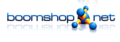




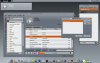
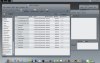

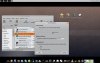
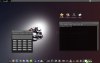
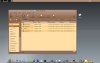
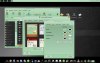

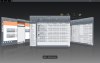





3 comments on “oRainge GNOME-Theme (Alpha-Version)”
Gelungen, wenn ich das beurteilen kann….
Super Theme *thumbs up*
Ja, dankeschön 🙂